こんにちは。
senseiです。
らくらくホンの画面を開いたら、「緊急通報」の文字が表示されている。
何をしても画面が進まず使用できない。
今回はそんな時の操作方法をお伝えします。
らくらくホンのこんな時どうする?画面が「緊急通報」のまま先に進めない!それはセキュリティロックがかかっているかも
「らくらくスマートホン」には、「セキュリティロック」という機能が付いています。
ホーム画面を開く前段階で、暗証番号などを入力して、画面のロックを解除しないと使用できないという機能です。
このセキュリティロックを設定していれば、万が一紛失した際、らくらくホンを拾った人が悪用しようとした場合も、画面を開くことができないので、悪用されずに済む確率が上がります。
「セキュリティロック」を設定せずに、らくらくホンを落としてしまうと。
それを拾った人は、勝手に中の情報を見ることができてしまいます。
連絡先やスケジュール、メールの内容などはもちろん、インターネットも勝手に使用できます。
そんな被害を防げるのが、「セキュリティロック」です。
設定方法は下記のサイトを参照ください。

らくらくホンのこんな時どうする?画面が「緊急通報」のまま先に進めない!暗証番号を入力してください
「F-01Lらくらくスマートホンme」を使おうと画面を開いた時、下記のような画面になった場合の操作方法です。
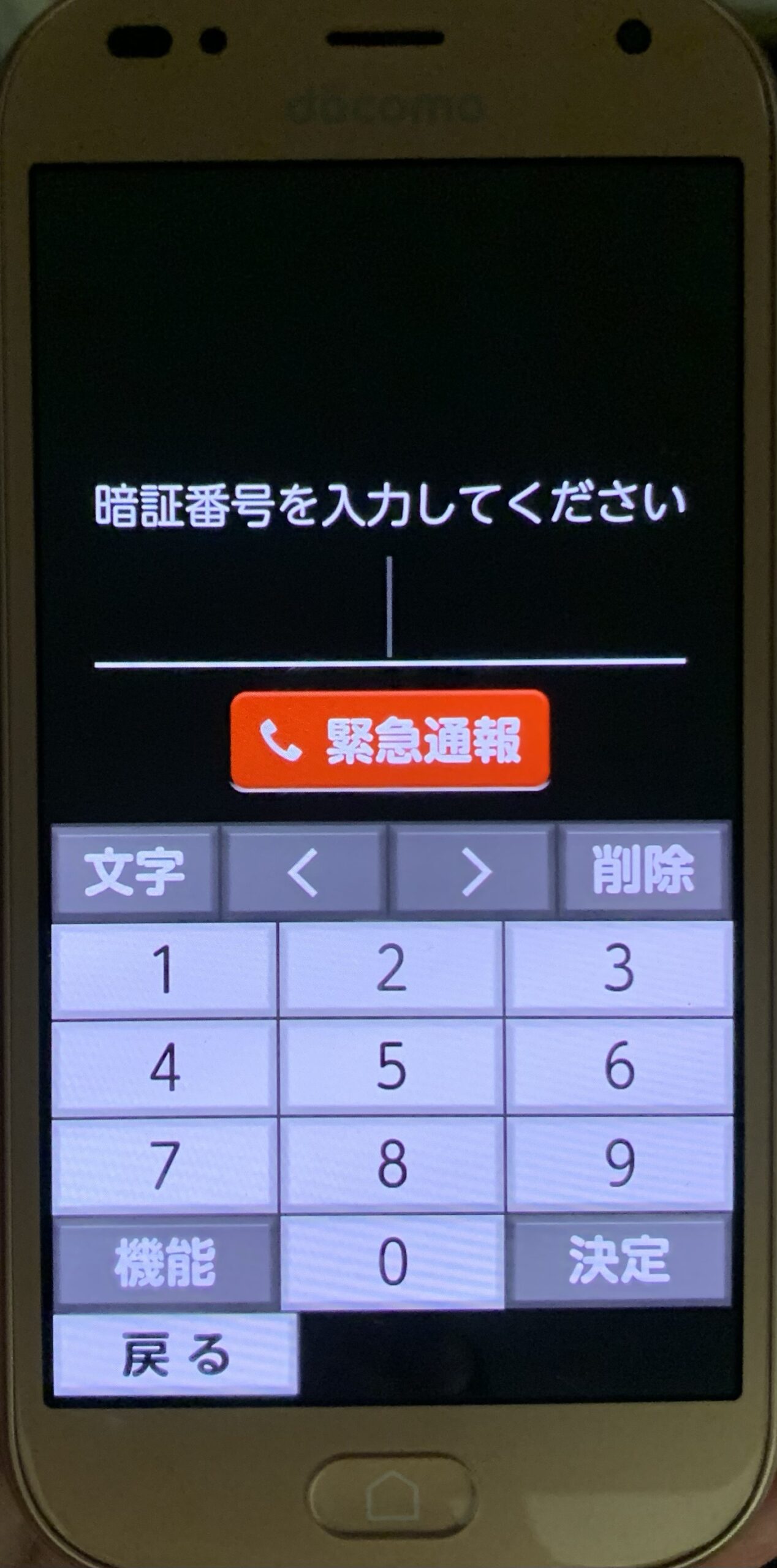
セキュリティロックを、4桁から8桁の数字で設定している場合にこの画面が表示されます。
ですので、設定をした暗証番号を入力すれば、ホーム画面に進むことができます。
らくらくホンのこんな時どうする?画面が「緊急通報」のまま先に進めない!パターンを入力してください
「F-01Lらくらくスマートホンme」を使おうと画面を開いた時、下記のような画面になった場合の操作方法です。

これは、4つ以上の点を指でなぞる「パターン」と呼ばれる方法です。
セキュリティロックを設定するときに決めた時と同じ順番で、4つ以上の点をなぞればホーム画面に進むことができます。
らくらくホンのこんな時どうする?画面が「緊急通報」のまま先に進めない!「緊急通報」ってなに?
「F-01Lらくらくスマートホンme」の画面ロックをかけたままでも、「110 (警察)」「119 (消防)」「118 (海上保安本部)」へ電話がかけられる機能が「緊急通報」です。
事件や災害にあった時、素早く助けを呼ぶための機能となりますので、万が一の際に利用できるよう、普段からそういった機能があることを覚えておくと慌てずに済みます。
らくらくホンのこんな時どうする?画面が「緊急通報」のまま先に進めない!セキュリティロック時の暗証番号やパターンを忘れたらどうする?
もしもセキュリティロック時の暗証番号やパターンを忘れてしまい、どうしても思い出せない時は。
契約しているキャリアショップへお問い合わせください。
窓口へ行く場合は予約を取り、スマホと本人確認ができるもの(保険証や免許証など)をお持ちください。
また、契約者本人が出向かないと対応できない場合もあるので、事前に確認しましょう。
ではまた。


